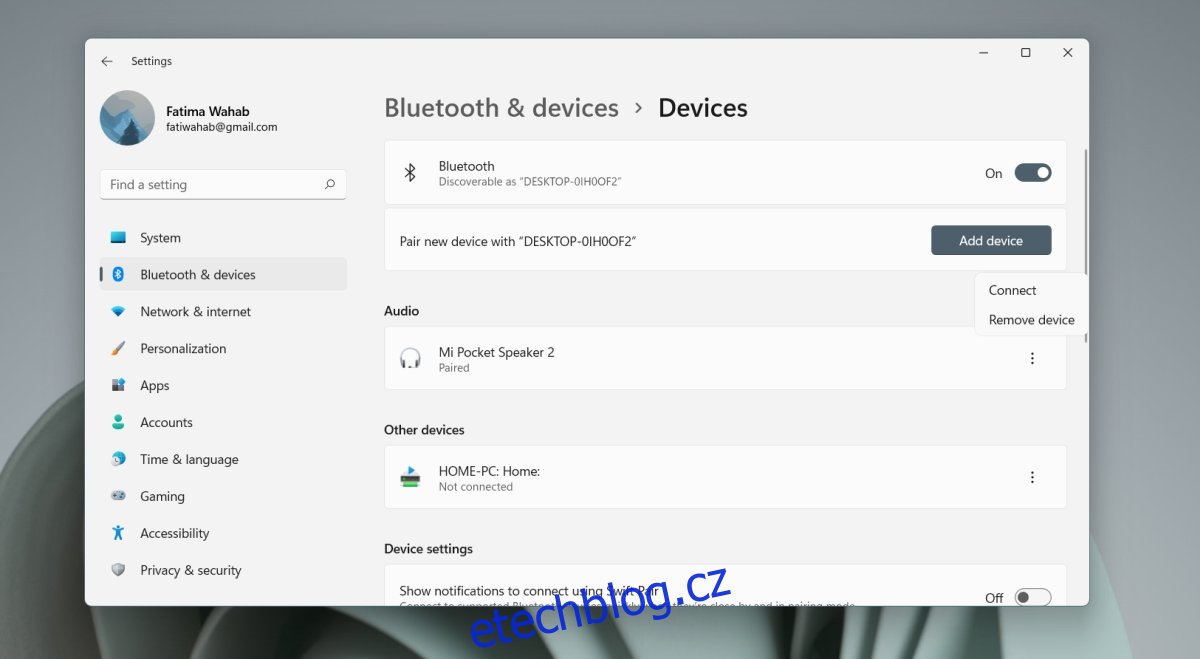Windows 11 podporuje Bluetooth za předpokladu, že máte k systému připojen hardwarový čip nebo hardwarový klíč. Vaše ovladače Bluetooth možná ještě nebyly aktualizovány pro Windows 11, ale zjistíte, že obecné ovladače fungují téměř stejně dobře.

Table of Contents
Bluetooth v systému Windows 11
Bluetooth lze povolit ve Windows 11 a použít k připojení zařízení, jako jsou reproduktory, sluchátka, klávesnice, myš atd. Bluetooth je také nezbytné, pokud plánujete používat sdílení nablízku, které zůstává funkcí v novém operačním systému.
1. Zapněte Bluetooth – Windows 11
Bluetooth je ve Windows 11 standardně zapnutý, lze jej však snadno zapnout/vypnout.
Z centra akcí;
Klepnutím na klávesovou zkratku Win+A otevřete Centrum akcí.
Klepnutím na přepínač Bluetooth jej zapněte (nebo vypněte).

Bluetooth můžete zapnout také v aplikaci Nastavení.
Otevřete aplikaci Nastavení pomocí klávesové zkratky Win+I.
Přejděte na Bluetooth a zařízení.
Zapněte vypínač Bluetooth.
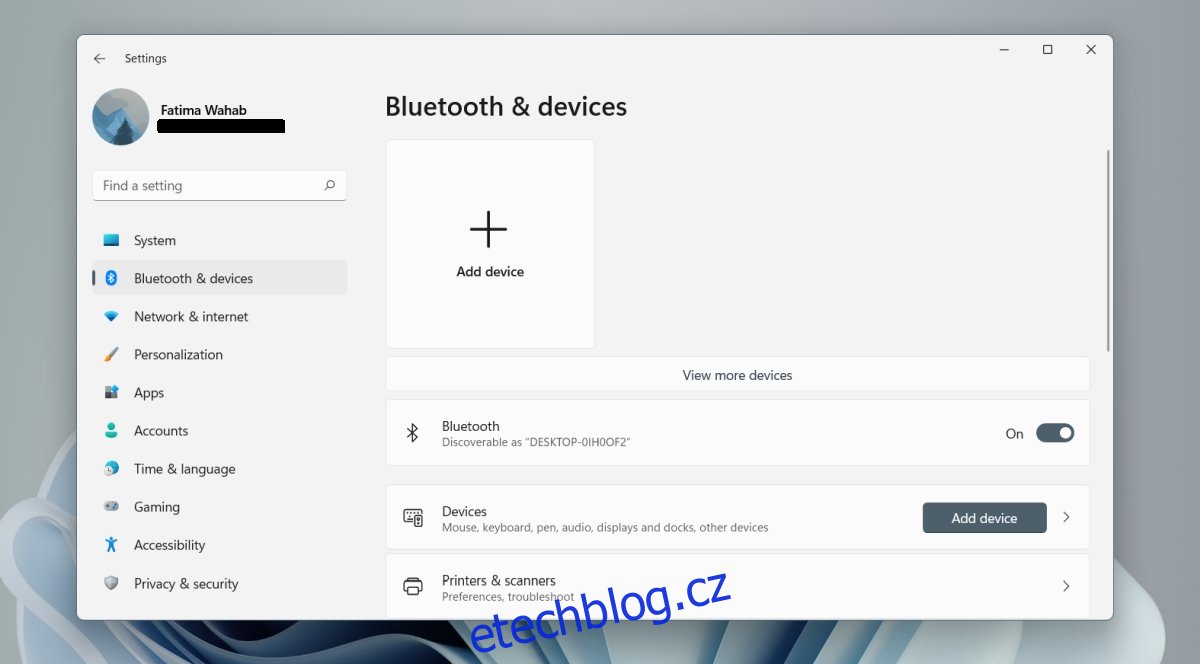
2. Spárujte zařízení Bluetooth – Windows 11
Chcete-li spárovat zařízení Bluetooth, ujistěte se, že jste zapnuli Bluetooth.
Přeneste zařízení, které chcete spárovat, do dosahu počítače.
Otevřete aplikaci Nastavení pomocí klávesové zkratky Win+I.
Přejděte na Bluetooth a zařízení.
Klikněte na Zobrazit další zařízení.
Klikněte na Přidat zařízení.
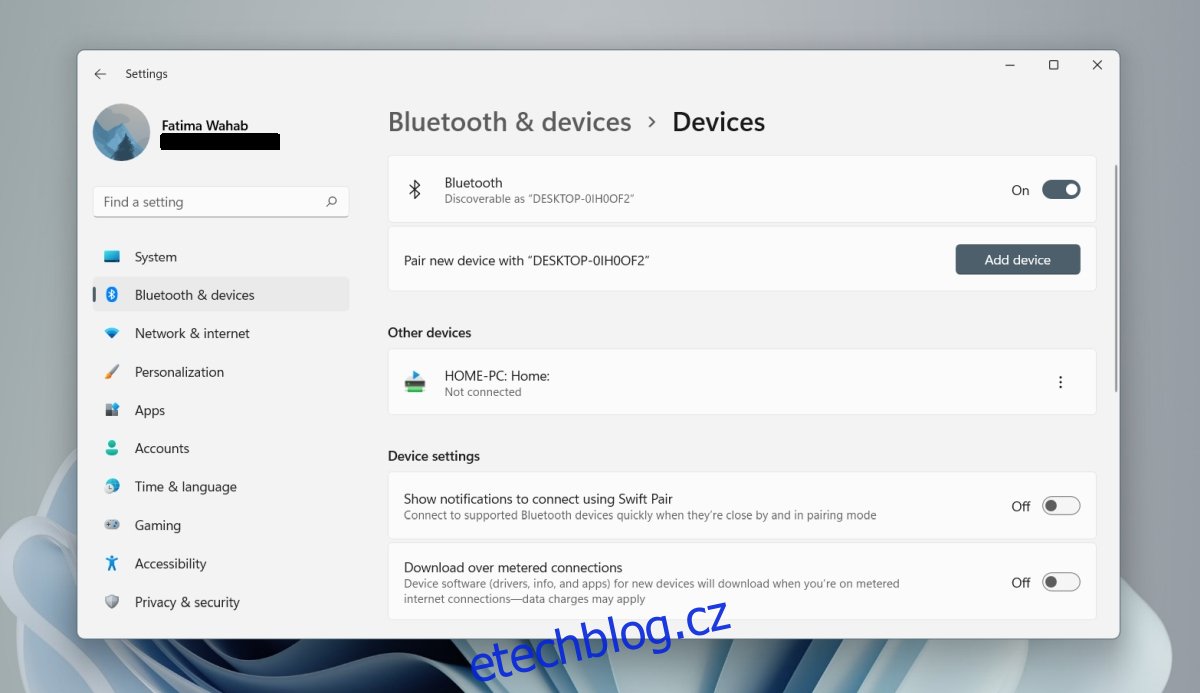
Vyberte typ zařízení, které chcete spárovat.
Stiskněte a podržte tlačítko párování na zařízení, které chcete spárovat.
Vyberte zařízení, jakmile se objeví v seznamu dostupných zařízení.
Počkejte, až se zařízení spáruje.
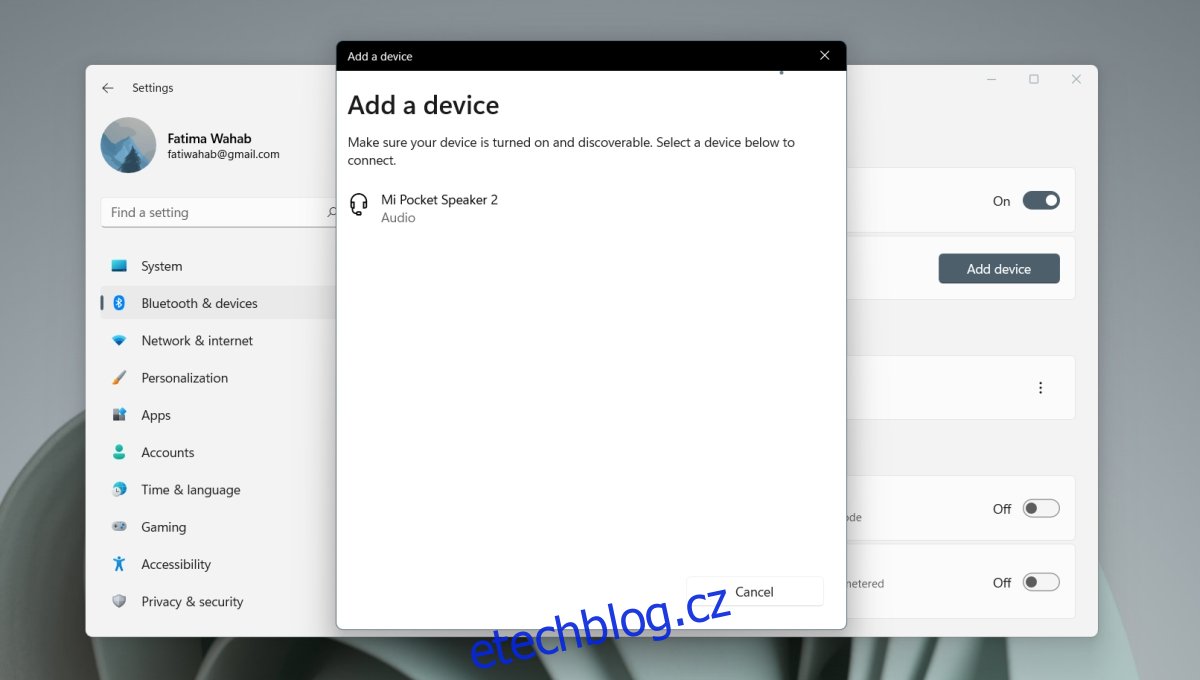
3. Připojte zařízení Bluetooth – Windows 11
Když spárujete zařízení, připojí se automaticky, ale pokud se spárované zařízení Bluetooth nepřipojí, můžete jej připojit ručně.
Otevřete aplikaci Nastavení pomocí klávesové zkratky Win+I.
Přejděte na Bluetooth a zařízení.
Klikněte na tlačítko více možností vedle spárovaného zařízení.
Vyberte Připojit.
4. Odeberte zařízení Bluetooth – Windows 11
Zařízení Bluetooth se může současně připojit nebo spárovat pouze s jedním zařízením. Pokud potřebujete připojit zařízení Bluetooth k jinému systému, měli byste jej odebrat z Windows 11.
Otevřete aplikaci Nastavení pomocí klávesové zkratky Win+I.
Přejděte na Bluetooth a zařízení.
Klikněte na tlačítko více možností vedle zařízení, které chcete odebrat.
Klikněte na Odebrat zařízení.
Závěr
Aktualizace ovladačů pro Windows 11 byly zahájeny. Pokud se vám nedaří připojit zařízení nebo se nezobrazuje v seznamu zařízení, která můžete připojit, vypněte Bluetooth ve Windows 11 a znovu jej zapněte. Restartujte zařízení, které se pokoušíte spárovat, a také se připojte.